⑴在XP 下,只读 前面的方框整个被填满成绿色底色(不是对勾), 在window 中是勾,但是是灰色的。
⑵怎么改,都改不掉(但是里面的文件只读属性能改。
⑶在Windows XP中,所有的文件夹都具有“只读”属性,取消只读属性后再次察看会发现依然是只读的,但是这不影响文件的使用。因为在Windows XP中,文件夹属性中的“只读”不再代表原来的字面含义: 对于文件系统来说,文件夹的只读属性没有实际的意义。即使一个文件夹是只读的,你仍然可以在这个文件夹里创建、修改或删除文件。Windows XP中文件夹“Read-Only”属性表示该文件夹是“定制”的。去掉“只读”属性会丢失该文件夹所有的“定制”信息,如图标、背景等。 所以,Windows XP中不再提供用户界面来设置文件夹本身的只读属性。文件夹属性中“只读”的状态永远是第三态。当你在文件夹属性中选中或清除“只读”时,你设置的是这个目录下的文件的只读属性。
⑷使用IIS 时,有可能会报没有目录夹没有权限。 根本原因有可能不是这个原因导致的。
⑸建议看看这个文件夹的权限是否开给了IIS 的这个user.
⑹打开“我的电脑”----找到网站所在文件夹----在其上点右键----选“属性”-----切换到“安全性”选项卡,在这里给相关用户(根据实际情况,可能包括但不限于Inter来宾帐户,web应用程序帐户等所有权限。
⑺注意:如果你的系统是XP,请先点“工具”----“文件夹选项”----“查看”-----去掉“使用简单文件共享”前的勾,确定后,文件夹“属性”对话框中才会有“安全性”这一个选项卡。
⑻下面贴一段详细的文章,不过基本上用不上。
⑼无法删除文件夹的“只读”属性
⑽查看本文应用于的产品
⑾系统提示注意:本篇文章的内容适用于其他版本的Windows (不包括您正在使用的版本) 。本篇文章的内容可能不适用您的电脑。浏览Windows XP 帮助和支持中心
⑿有关本文的Microsoft Windows XP 和Microsoft Windows Server 版本,请参阅 。
⒀重要说明:本文包含了有关修改的信息。修改注册表之前,一定要先进行备份,并且一定要知道在发生问题时如何还原注册表。有关如何备份、还原和编辑注册表的信息,请单击下面的文章编号,以查看Microsoft 知识库中相应的文章:
⒁ Microsoft Windows 注册表说明
⒂展开全部|关闭全部
⒃您可能无法使用Windows 资源管理器来删除文件夹的“只读”属性。此外,当您试图将文件保存到该文件夹时,有些程序还可能显示错误信息。
⒄发生此问题的原因在于该文件夹是自定义文件夹。通过单击查看菜单上的“自定义文件夹”,可以自定义一个文件夹。许多程序也可以自定义文件夹,例如,“Fonts”文件夹就是在标准的系统配置过程通过自定义产生的。
⒅这种现象是设计导致的。
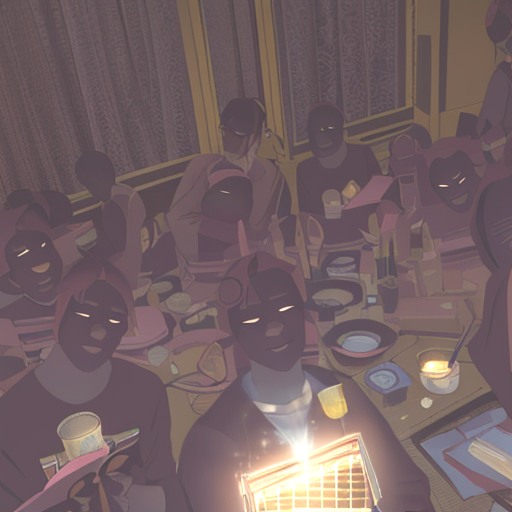
⒆警告:注册表编辑器使用不当可导致严重问题,可能需要重新安装操作系统。Microsoft 不能保证您可以解决因注册表编辑器使用不当而导致的问题。使用注册表编辑器需要您自担风险。
⒇Windows 资源管理器使用“只读”属性确定文件夹是否是自定义的。要解决此问题,可以配置Windows 资源管理器,以便使用“系统”标记而不是“只读”标记。为此,请按下列步骤操作。
⒈注意:使用“系统”属性配置文件夹时,有些程序无法正常运行。
⒉启动注册表编辑器(Regedit.exe)。
⒊找到以下注册表项:
⒋HKEY_LOCAL_MACHINESoftwareMicrosoftWindowsCurrent VersionExplorer
⒌在编辑菜单上,指向新建,单击DWORD 值,然后键入以下注册表值名称:
⒍UseSystemForSystemFolders
⒎右键单击新值,然后单击修改。
⒏键入,然后单击确定。
⒐退出注册表编辑器。
⒑对注册表进行这一更改以后,必须在命令提示符(mand. 或Cmd.exe处使用attrib 命令,为所有受影响的文件夹更改“只读”属性。在命令提示符处键入attrib /? 以查看attrib 命令的语法。例如,要将C:Test 文件夹的“只读”属性更改为
⒒“系统”属性,请使用下面的命令:
⒓attrib -r +s c:test